Android'de Önceden Yüklenmiş Uygulamaları Silebilir misiniz?
Çeşitli / / November 26, 2023
Yeni bir cihaz almak her zaman heyecan yaratır. Ve bir süre kullandıktan sonra yavaş yavaş fonksiyonlarına ve özelliklerine alışıyorsunuz. Ancak bazı cihaz üreticileri bu deneyimi olumsuz etkileyebilecek önceden yüklenmiş bazı uygulamalar içerir. Ancak Android cihazınıza önceden yüklenmiş olan bunları silebilir misiniz? Hadi bulalım.

Önceden yüklenmiş uygulamaların çoğu, uygulamayı daha önce kullanıp kullanmadığınıza bakılmaksızın, cihazınızı kullanmaya başladığınızda size bildirimler gönderir. Çoğu durumda bu uygulamalara ilişkin bildirimleri kapatamazsınız. Bu, önceden yüklenmiş bu uygulamaları Android'de kaldırıp kaldıramayacağınızı ve nasıl kaldırabileceğinizi bilmeyi zorunlu kılar. Hadi dalalım.
Not: Gösteri amaçlı ASUS ve Xiaomi cihazlarını kullanıyoruz. Aşağıda belirtilen adımlar cihazınızın OEM'ine göre farklılık gösterebilir.
Telefonunuzla Birlikte Gelen Android Uygulamalarını Silebilir misiniz?
Hayır, önceden yüklenmiş uygulamaların çoğu veya yaygın olarak bilindiği üzere bloatware, Android cihazınızdan silinemez. Bunun nedeni, bazı uygulamaların belirli sistem işlevleri için kullanılması veya cihazınızın değiştirilmiş işletim sistemi sürümünün bir parçası olarak yüklenmesidir. Uzak ve az sayıda olmalarına rağmen bu uygulamalardan bazılarını silebilirsiniz. Diğerleri için güncellemelerini kaldırabilir, uygulama verilerini silebilir veya bunları cihazınızda devre dışı bırakabilirsiniz.

Ayrıca ileri düzey bir kullanıcıysanız şunları yapabilirsiniz: Cihazınızı köklendirin Android'de normalde kaldırılmayacak uygulamaları kaldırmak için. Gibi yazılımları da kullanabilirsiniz. Bloatware'i kaldırmak için ADB rootlamadan.
Ancak, cihazınızın yazılımında izin verilen gerekçeler dışında değişiklik yapmak, cihazın garantisini geçersiz kılabileceğinden ve aşırı durumlarda telefonunuzun tuğlalanmasına yol açabileceğinden bunu dikkatli kullanın.
Önceden Yüklenmiş Android Uygulamaları Nasıl Silinir?
Herhangi bir sistem işlevi tarafından kullanılmayan veya eklenti olarak gelen belirli önceden yüklenmiş uygulamalar kaldırılabilir. Bu, bloatware'i köklendirmeden Android'den kaldırmanıza olanak tanır. Adım adım bir süreç için okumaya devam edin.
Uç: Hakkında daha fazla bilgi edinmek için kılavuzumuza göz atın Android'deki uygulamaları silme.
Aşama 1: Cihazınızdaki Ayarlar menüsünü açın.
Adım 2: Aşağı kaydırın ve 'Uygulamalar ve bildirimler'e dokunun.
Aşama 3: Burada, cihazınızda yüklü tüm uygulamaları görmek için 'Tüm uygulamaları gör' seçeneğine dokunun.

Adım 4: Uygulamalar listesinden ilgili uygulamaya dokunun. Ardından, varsa Kaldır'a dokunun.

Adım 5: Onaylamak için Tamam'a dokunun.
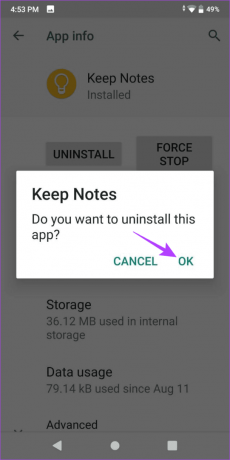
Bu, telefonunuzla birlikte gelen Android uygulamalarının silinmesine neden olacaktır. Ancak tüm uygulamalar kaldırılamadığı için bunları devre dışı bırakabilirsiniz. Nasıl yapılacağını öğrenmek için okumaya devam edin.
Android'de Önceden Yüklenmiş Uygulamalar Nasıl Devre Dışı Bırakılır
Seçilen uygulamayı kaldırma seçeneğini bulamıyorsanız, onu devre dışı bırakmak bir sonraki en iyi seçenektir. Bu, uygulamanın manuel olarak etkinleştirilene kadar hareketsiz kalmasına olanak tanır. Lütfen bu seçeneğin belirli sistem uygulamalarında kullanılamayabileceğini unutmayın. Daha fazla ayrıntı için aşağıdaki adımları izleyin.
BEN. Ayarlar Menüsünü Kullanma
Aşama 1: Android cihazınızda Ayarlar uygulamasını açın. Ardından 'Uygulamalar ve bildirimler'e dokunun.
Adım 2: Şu anda yüklü olan tüm uygulamaları açmak için 'Tüm uygulamaları gör' seçeneğine dokunun.

Aşama 3: Bu sayfada devre dışı bırakmak istediğiniz uygulamaya dokunun.

Adım 4: Varsa Devre Dışı Bırak'a dokunun.
Adım 5: Ardından onaylamak için Uygulamayı Devre Dışı Bırak'a dokunun.

Bu, uygulamayı ana uygulamalar sayfasında devre dışı olarak gösterecektir. Uygulamayı gelecekte etkinleştirmek isterseniz yukarıdaki adımları izleyin ve Android cihazınızda tekrar etkinleştirmek için uygulama ayarları sayfasında Etkinleştir'e dokunun.
II. Uygulama Çekmecesini veya Ana Ekranı Kullanma
Aşama 1: Cihazınızın Uygulama Çekmecesinde veya Ana Ekranında ilgili uygulamaya uzun basın. Ardından i simgesine dokunun.

Adım 2: Uygulama ayarları sayfası açıldığında Devre Dışı Bırak'a dokunun.
Aşama 3: Burada onaylamak için Uygulamayı Devre Dışı Bırak'a dokunun.

Bu, seçilen uygulamayı Android cihazınızda anında devre dışı bırakacaktır.
Android'de Önceden Yüklenmiş Uygulamalar için Güncellemeler Nasıl Kaldırılır
Sistem hizmetleri tarafından kullanılan belirli uygulamalar için bunları devre dışı bırakma seçeneği kullanılamayabilir. Bu durumda, Android cihazınızdaki bu varsayılan uygulamaları silmek yerine güncellemeleri kaldırabilirsiniz. Bu, yalnızca biraz yer açmakla kalmayacak, aynı zamanda bu uygulamaların bir süre çalışmasını da durduracaktır. Gerekirse diğer uygulamaları da bu hizmetler için yeniden atayabilirsiniz. İşte bunu nasıl yapacağınız.
Uç: Yapabilirsiniz Android cihazınızda otomatik uygulama güncellemelerini durdurun Bu uygulamaların daha sonra otomatik olarak güncellenmemesini sağlamak için.
BEN. Ayarlar Menüsünü Kullanma
Aşama 1: Cihazınızdaki Ayarlar menüsünü açın. Ardından Uygulamalar'a dokunun.
Adım 2: Burada Uygulamaları yönet üzerine dokunun.
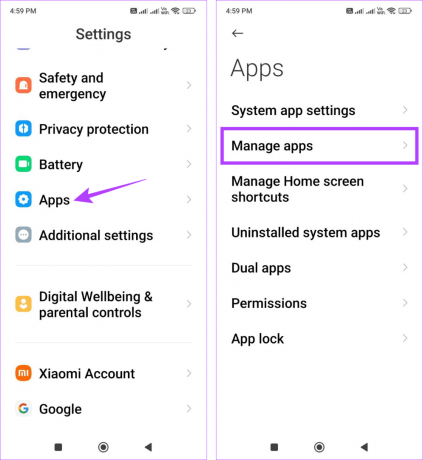
Aşama 3: Sağ üst köşedeki üç nokta simgesine dokunun. Tüm uygulamaları görmek için 'Tüm uygulamaları göster'e dokunun.
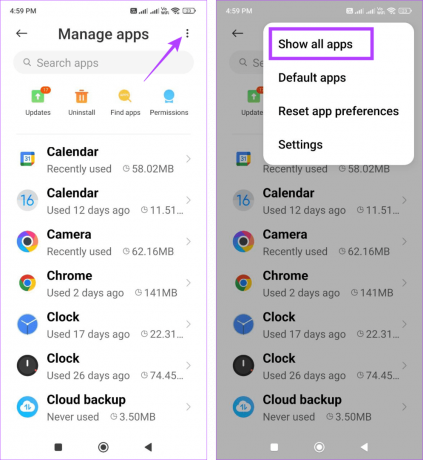
Adım 4: Görünür uygulamalar listesinde ilerleyin ve ilgili uygulamaya dokunun.
Adım 5: Varsa Güncellemeleri kaldır'a dokunun.

Adım 6: Onaylamak için Tamam'a dokunun.
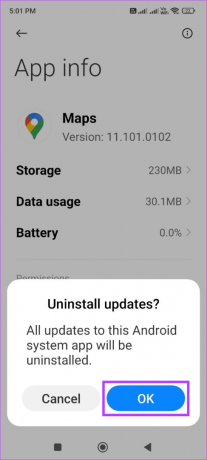
II. Google Play Store'u kullanma
Aşama 1: Android cihazınızda Google Play Store uygulamasını açın.
Adım 2: Sağ üst köşedeki profil simgenize dokunun.
Aşama 3: Burada 'Uygulamaları ve cihazı yönet' seçeneğine dokunun.

Adım 4: Uygulamalar listesinden güncellemelerini kaldırmak istediğiniz uygulamaların önündeki kutuya dokunun. İlgili diğer uygulamalar için bu işlemi tekrarlayın.
Adım 5: Menü seçeneklerinden çöp kutusu simgesine dokunun.
Adım 6: Kaldır'a dokunun.

Bu, Android cihazınızda seçilen uygulamanın güncellemelerini kaldıracaktır.
Android'de Önceden Yüklenmiş Uygulamalar için Uygulama Verileri Nasıl Silinir?
Uygulama güncellemelerini silme, devre dışı bırakma veya kaldırma seçeneğini bulamazsanız bunun yerine uygulama verilerini silebilir veya temizleyebilirsiniz. Bu, uygulamaya ilişkin tüm dosyaları, hesapları, ayarları vb. siler ve hatta bazı durumlarda uygulamayı belirli bir süreliğine devre dışı bırakabilir. İşte bunu nasıl yapacağınız.
Aşama 1: Android cihazınızda Ayarlar menüsünü açın.
Adım 2: Burada 'Uygulamalar ve bildirimler' → 'Tüm uygulamaları gör' seçeneğine dokunun.

Aşama 3: Uygulamalar arasında gezinin ve ilgili olana dokunun.
Adım 4: Ardından Depolama'ya dokunun.

Adım 5: Burada Depolamayı Temizle'ye dokunun.
Adım 6: Onaylamak için Tamam'a dokunun.

Bu, Android cihazınızda seçilen uygulamaya ait tüm verileri silecektir.
Bloatware'den Kurtulun
Gmail, Chrome, Kaydedici vb. gibi önceden yüklenmiş belirli uygulamalar kullanıcılara yardımcı olabilir. Ancak kullanışlı olmayan veya normalden fazla pil tüketimine neden olan durumlar için bu kılavuzun size yardımcı olacağını umuyoruz. Android cihazınızdan önceden yüklenmiş uygulamaları devre dışı bırakmanıza, kaldırmanıza ve hatta silmenize yardımcı oldu telefon.



